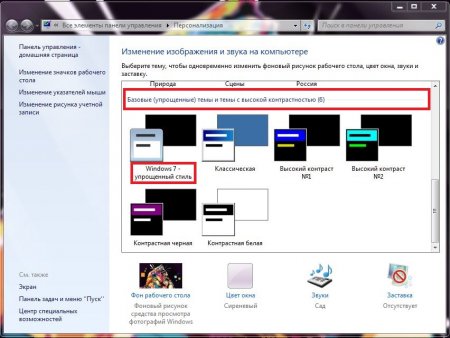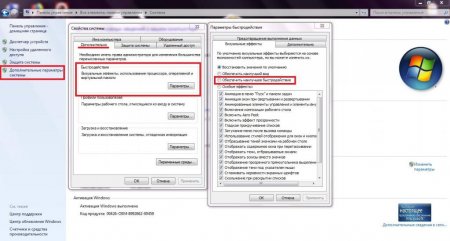Як зробити спрощений стиль Windows 7 і для чого він потрібен
Користувачі Windows 7 частенько використовують тему з ефектами Aero. Але не рідкісним є випадок, коли їх необхідно вимкнути для підвищення працездатності системи і, відповідно, спрощення інтерфейсу. Це звільняє від зайвих мегабайтів оперативну пам'ять. В даному матеріалі ми розглянемо кілька найпростіших методів, що дозволяють зробити спрощений стиль Windows 7. А також докладніше дізнаємося, для чого це потрібно.
Приріст в продуктивності не занадто великий, але досить відчутний для користувачів слабких персональних комп'ютерів. До того ж даний метод є кращим серед всіх маніпуляцій по збільшенню продуктивності комп'ютера під управлінням ОС Windows 7. З урахуванням вищесказаного перейдемо до налаштувань, які допоможуть включити спрощений стиль в Windows.
Відкрийте «Мій Комп'ютер». На верхній панелі інтерфейсу вікна виберіть вкладку «Властивості системи». У меню, розташованому в лівій частині вікна виберіть пункт «Додаткові параметри системи». У верхній панелі вікна перейдіть по вкладці «Додатково». Зі списку знайдіть «Швидкодія», потім клацніть по кнопці «Параметри». У меню, виберіть зі списку «Забезпечити найкращу швидкодію», поставте галочку навпроти даної функції. Натисніть на кнопці «ОК».
З якою метою відключають ефекти Aero в «Віндовс 7»
Основною причиною відключення різних стилів в операційній системі Windows є чимале навантаження на оперативну пам'ять. Для власників слабких ПК з ОЗП нижче чотирьох гігабайт рекомендується відключити дані ефекти і перейти на спрощений інтерфейс, щоб розвантажити свій комп'ютер від непотрібних служб і тим самим залишити більше оперативного простору.Приріст в продуктивності не занадто великий, але досить відчутний для користувачів слабких персональних комп'ютерів. До того ж даний метод є кращим серед всіх маніпуляцій по збільшенню продуктивності комп'ютера під управлінням ОС Windows 7. З урахуванням вищесказаного перейдемо до налаштувань, які допоможуть включити спрощений стиль в Windows.
Як зробити спрощений стиль Windows 7
Як було сказано вище, є кілька досить простих способів відключення безлічі непотрібних ефектів в операційній системі Windows 7. Для цього необхідно вдатися до функції спрощеного стилю. Спосіб 1. Відключення через контекстне меню на робочому столі і пункт «Персоналізація»: На робочому столі натисніть праву кнопку миші. З появи контекстного меню виберіть пункт «Персоналізація». У вікні, перегорніть сторінку вниз і знайдіть там пункт «Базові спрощені теми». Виберіть стиль під назвою «Windows 7 – спрощений стиль». Для відключення всіх ефектів виберіть стиль «Класична». Спосіб 2. Відключення через «Провідник»:Відкрийте «Мій Комп'ютер». На верхній панелі інтерфейсу вікна виберіть вкладку «Властивості системи». У меню, розташованому в лівій частині вікна виберіть пункт «Додаткові параметри системи». У верхній панелі вікна перейдіть по вкладці «Додатково». Зі списку знайдіть «Швидкодія», потім клацніть по кнопці «Параметри». У меню, виберіть зі списку «Забезпечити найкращу швидкодію», поставте галочку навпроти даної функції. Натисніть на кнопці «ОК».
Висновок
З вищенаведеного керівництва ви змогли дізнатися, як поставити спрощений стиль в Windows 7. Також тепер ви знаєте, з якою метою відключають безліч ефектів, що надаються операційною системою Windows. Ця маніпуляція може допомогти власникам слабких ПК при оптимізації їх пристрою.Цікаво по темі
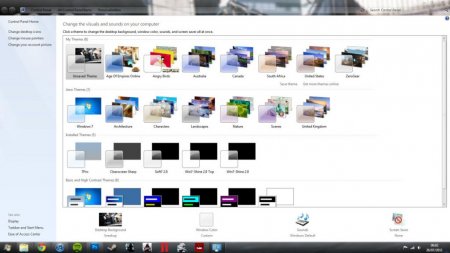
Що таке інтерфейс системи, і як включити спрощений стиль Windows 7
Візуальний стиль операційної системи Windows 7 йде від інтерфейсу Aero, який був вперше використаний в Windows Vista. Користувачі дуже негативно
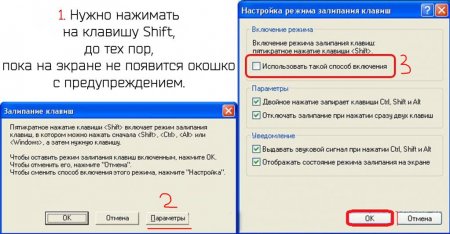
Кілька способів, як відключити залипання клавіш
Багато користувачів ПК стикалися з проблемою, коли під час роботи за комп'ютером або під час ігрового процесу раптом вискакувало повідомлення про
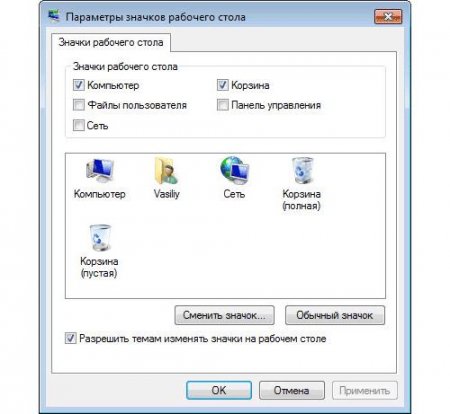
Два способи, як поставити "Мій комп'ютер" на робочому столі
Всього можна виділити два способи створення ярлика "Мій комп'ютер": один передбачає використання інструментів з меню "Персоналізація", а інший -

Як відключити "Скайп": інструкція
Популярна програма для спілкування Skype після установки запускається при кожному включенні комп'ютера. В більшості випадків користувачі залишають її

Як видалити NET Framework: інструкція
NET Framework - програмна платформа, розроблена компанією Microsoft. З її допомогою створюються програми, тому наявність даного пакету на комп'ютері

Як встановлювати теми на Windows 10: інструкція
Операційна система Windows 10 дозволяє користувачам змінювати налаштування інтерфейсу і зовнішнього вигляду системи в цілому. Для цього створені